Error de pantalla azul DATA_COHERENCY_EXCEPTION [Resuelto]
![Error de pantalla azul DATA_COHERENCY_EXCEPTION [Resuelto]](https://cdn.thewindowsclub.blog/wp-content/uploads/2024/08/data_coherency_exception-640x375.webp)
Si sigue recibiendo el BSOD DATA_COHERENCY_EXCEPTION (comprobación de error) con un valor de 0x00000055, generalmente los culpables son archivos de sistema corruptos, problemas con el disco, aplicaciones de terceros en conflicto o una infección de malware.
Dado que el error de excepción de coherencia de datos 0x55 se produce con poca frecuencia, no hay información valiosa disponible en línea para solucionar problemas. Sin embargo, puede solucionar los problemas actualizando Windows, desconectando los dispositivos y periféricos no críticos y deshabilitando las aplicaciones de inicio en Windows.
¿Cómo soluciono el BSOD DATA_COHERENCY_EXCEPTION?
1. Reparar los archivos del sistema dañados
- Presione Windows + S para abrir la Búsqueda, escriba Símbolo del sistema en el campo de texto y haga clic en Ejecutar como administrador.
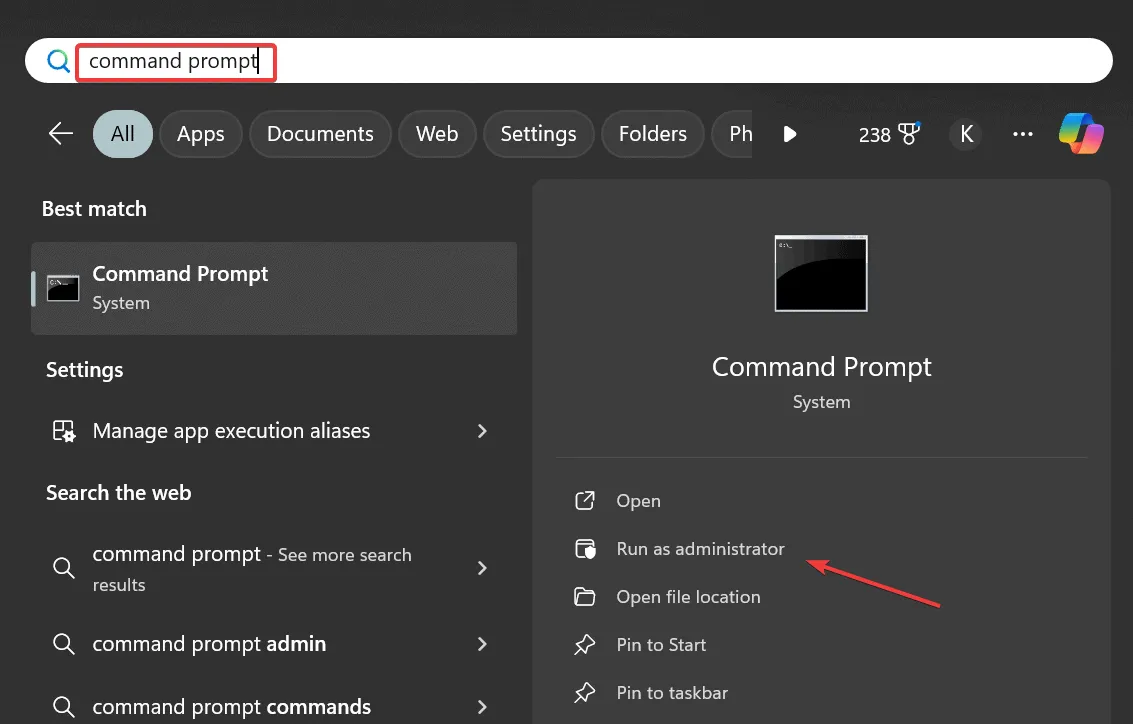
- Haga clic en Sí en el mensaje de UAC.
- Pegue los siguientes comandos DISM individualmente y presione Enterdespués de cada uno:
DISM /Online /Cleanup-Image /CheckHealthDISM /Online /Cleanup-Image /ScanHealthDISM /Online /Cleanup-Image /RestoreHealth - Ahora, ejecute este comando para el escaneo SFC:
sfc /scannow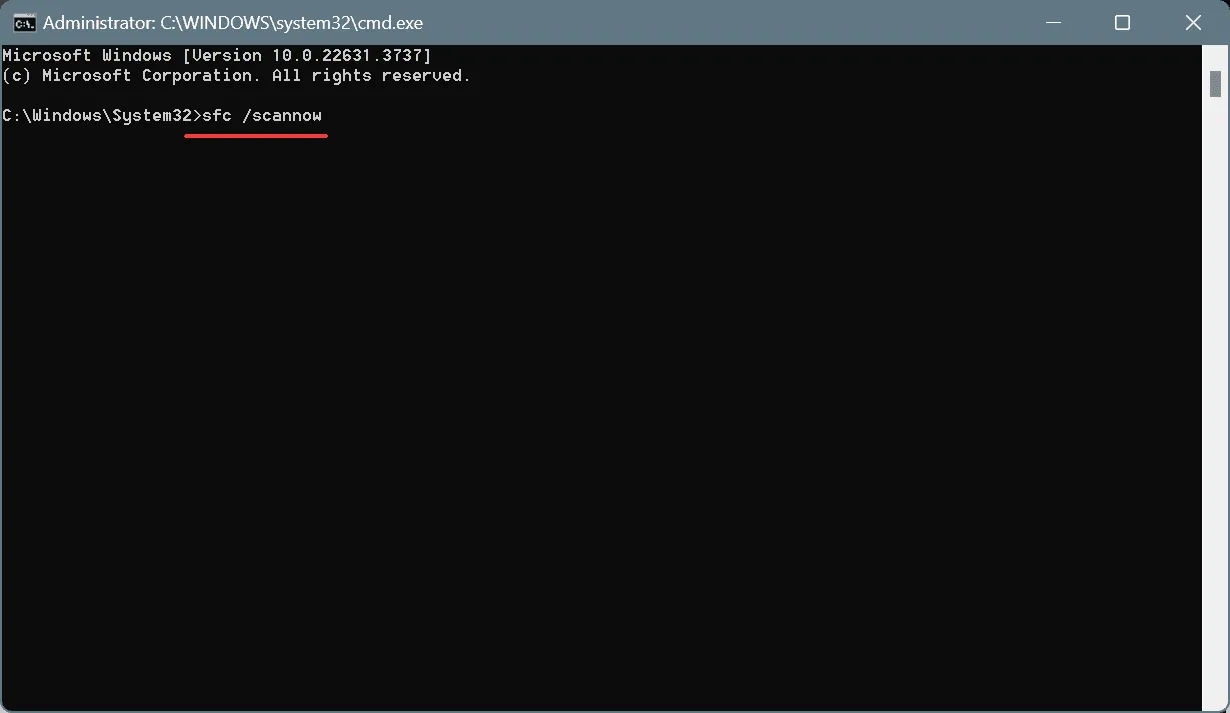
- Por último, reinicie la PC y verifique si hay mejoras.
Si obtiene DATA_COHERENCY_EXCEPTION debido a archivos de sistema corruptos, ejecutar los análisis DISM (Deployment Image Servicing and Management) y SFC (System File Checker) debería hacer que las cosas funcionen reemplazando los archivos corruptos con su copia en caché almacenada en la PC.
2. Solucione los problemas del disco con Check Disk
- Presione Windows + R para abrir Ejecutar, escriba cmd y presione Ctrl + Shift + Enter.
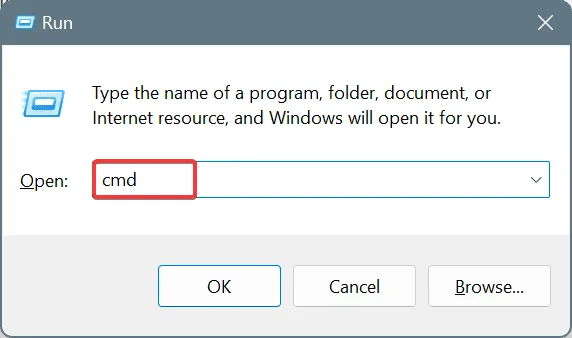
- Haga clic en Sí en el mensaje de UAC.
- Pegue el siguiente comando y presione Enter:
chkdsk /r - Si se le solicita programar el escaneo para el reinicio posterior, presione Y y luego presione Enter.
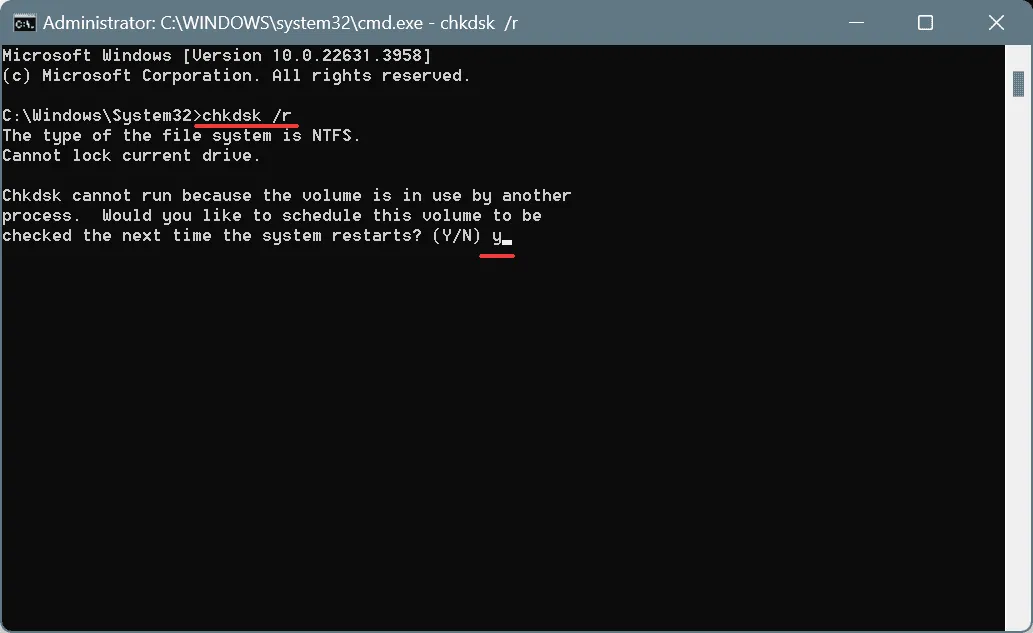
- Por último, reinicie la PC, espere a que se ejecute la utilidad Verificar disco y verifique si hay mejoras.
3. Desinstale las aplicaciones de terceros que generen conflictos
- Presione Windows+ Rpara abrir Ejecutar, escriba appwiz.cpl en el campo de texto y presione Enter.
- Seleccione cualquier aplicación que crea que pueda estar en conflicto con el sistema operativo o el almacenamiento de datos y haga clic en Desinstalar .
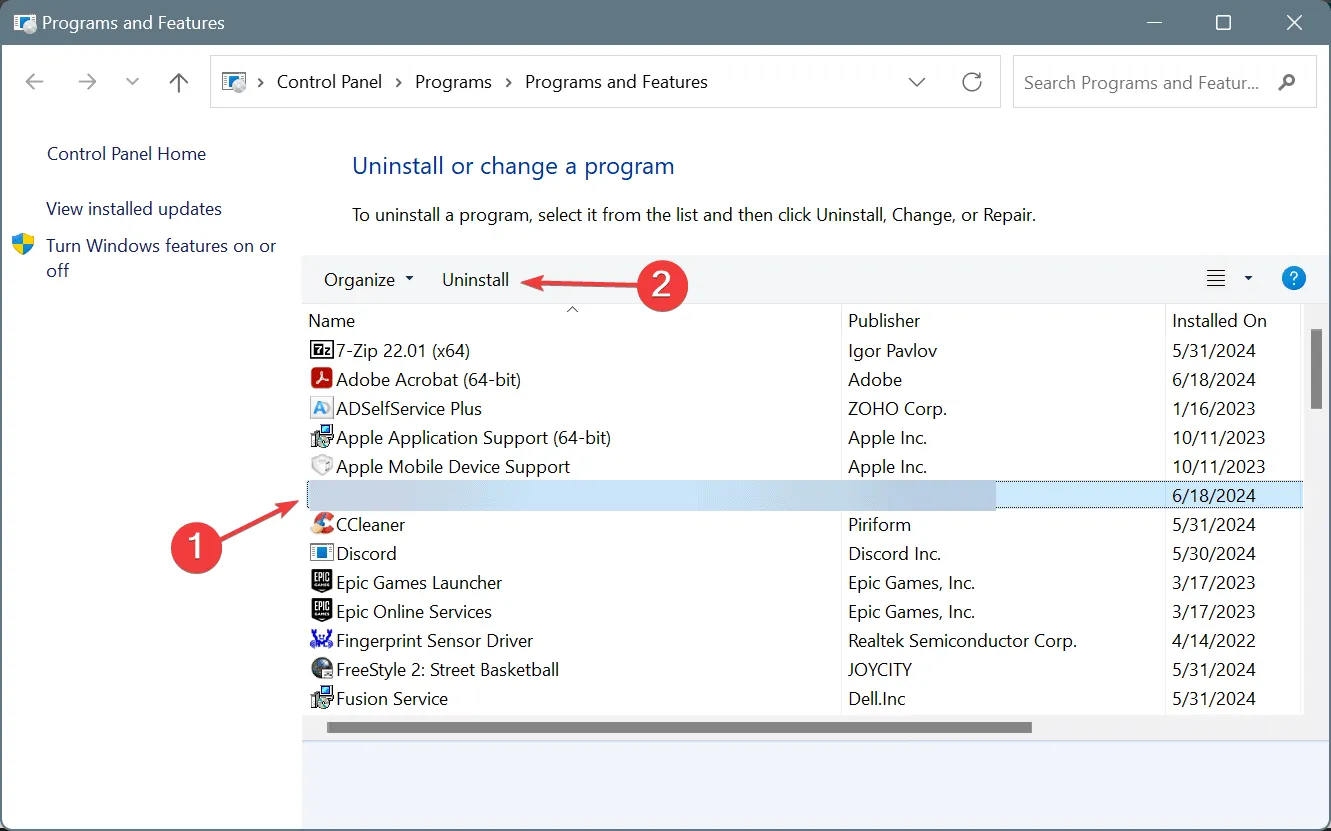
- Siga las instrucciones en pantalla para completar el proceso y luego reinicie la PC.
- Si vuelve a aparecer el error DATA_COHERENCY_EXCEPTION, desinstale otras aplicaciones problemáticas.
Si la comprobación de errores continúa incluso después de desinstalar las aplicaciones que probablemente causan el BSOD, le recomiendo que use una herramienta de desinstalación de software de primera calidad para eliminar también los archivos y las entradas del Registro restantes, ya que en muchos casos, estos siguieron generando problemas incluso después de que se eliminara la aplicación relacionada.
4. Escanee la PC en busca de malware
- Presione Windows+ Spara abrir la Búsqueda, escriba Seguridad de Windows y haga clic en el resultado correspondiente.
- Haga clic en Protección contra virus y amenazas .
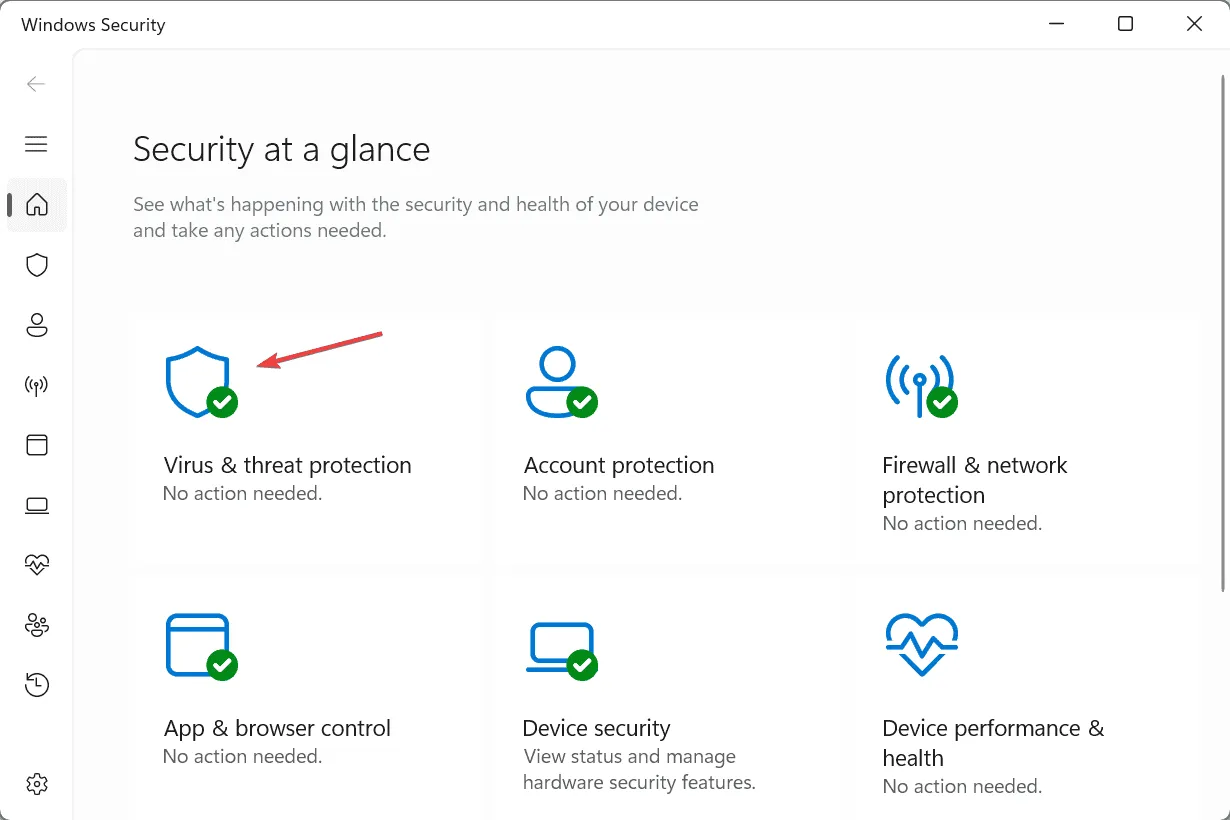
- Ahora, haga clic en Opciones de escaneo .
- A continuación, seleccione la entrada Escaneo completo y haga clic en Escanear ahora.
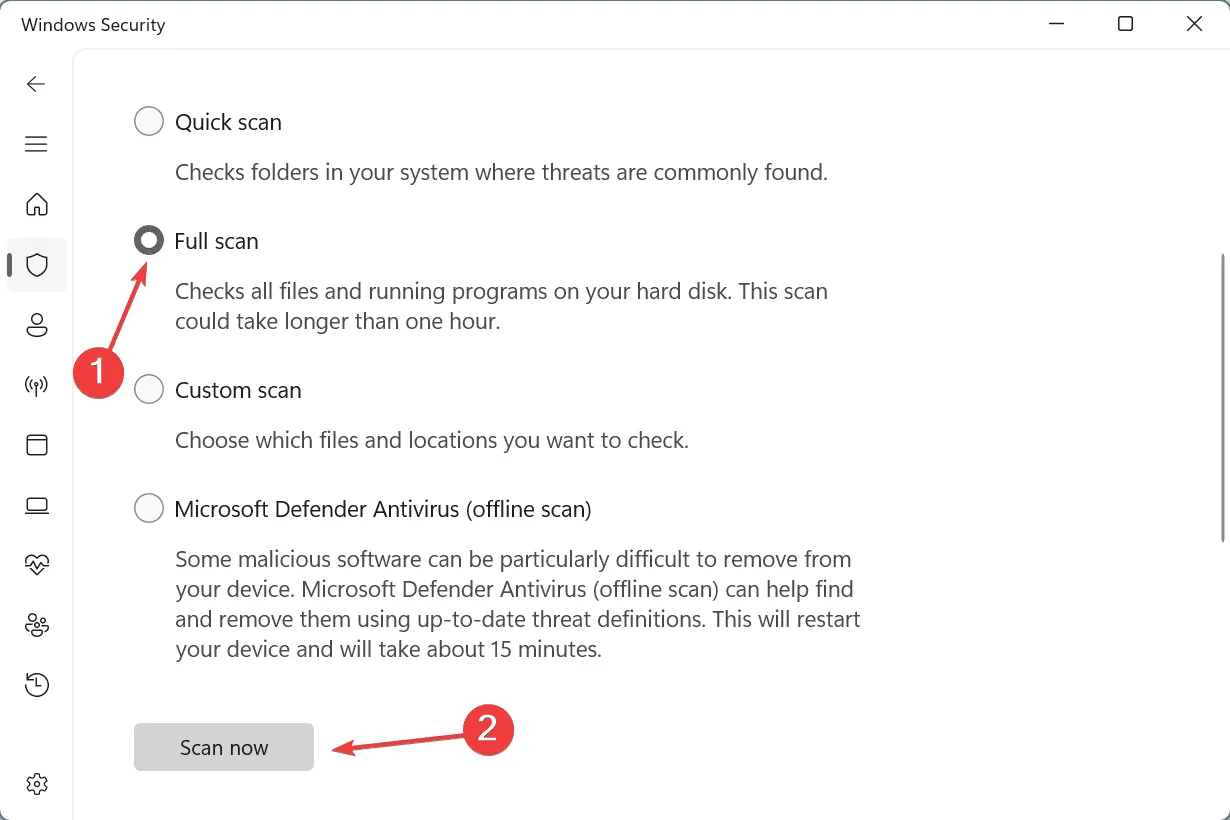
- Espere a que se complete el análisis y, si se eliminan todas las amenazas activas, verifique si hay mejoras.
5. Realizar una restauración del sistema
- Presione Windows+ Spara abrir Buscar, escriba Crear un punto de restauración y haga clic en el resultado correspondiente.
- Haga clic en Restaurar sistema .
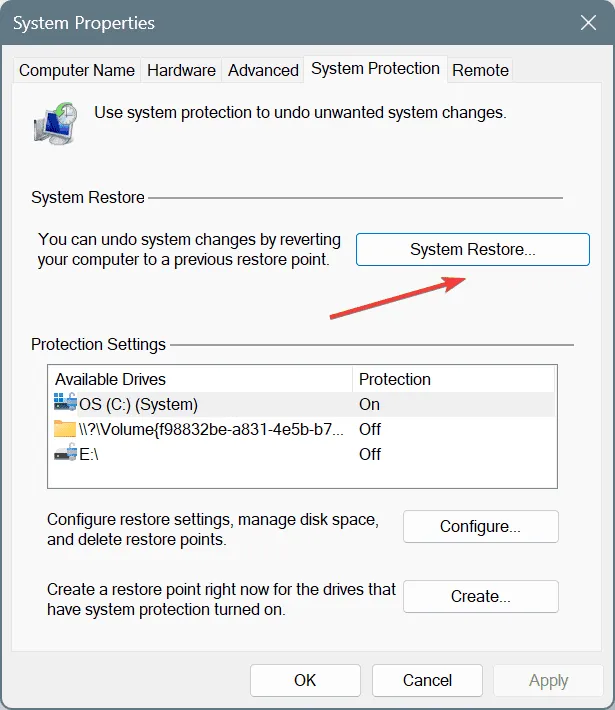
- Ahora, seleccione la opción Elegir un punto de restauración diferente y haga clic en Siguiente.
- Seleccione el punto de restauración más antiguo de la lista y haga clic en Siguiente .
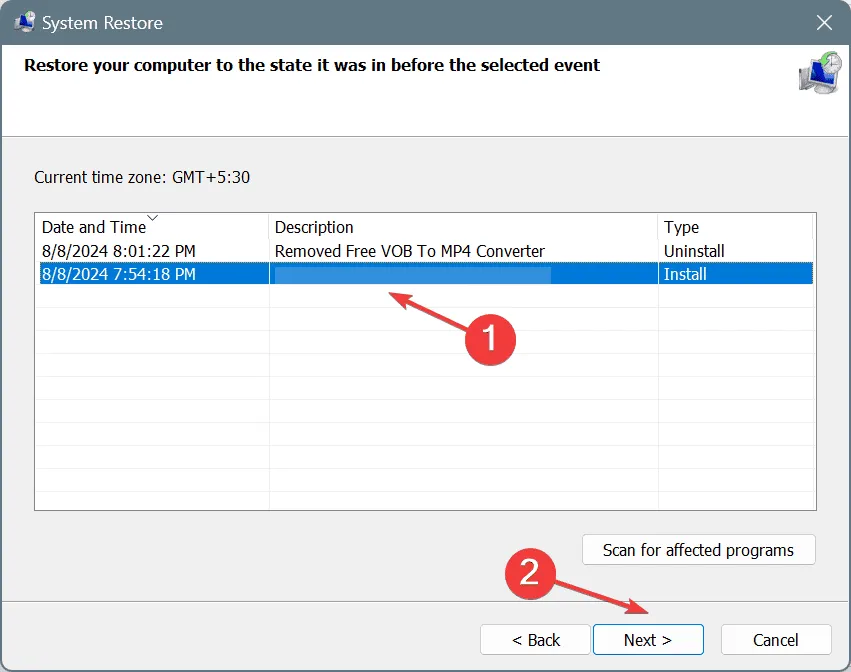
- Verifique los detalles y haga clic en Finalizar para iniciar la restauración del sistema.
Cuando nada más funciona, restaurar la PC a un punto de restauración creado previamente debería solucionar el error de pantalla azul DATA_COHERENCY_EXCEPTION en Windows. Y si no ve ningún punto de restauración, reinstale Windows. Aunque, a diferencia de Restaurar sistema, ¡una reinstalación puede provocar la pérdida de datos!
Para cualquier consulta o para compartir qué solución funcionó para usted, deje un comentario a continuación.



Deja una respuesta